微軟全新操作系統Windows 8發布伊始,相信很多朋友已經迫不及待地將自己電腦升級到了這款風格大改的操作系統。當然,在開始界面眼花缭亂的磁貼應用中點擊“桌面”,就會看到我們熟悉的傳統桌面,可是,曾經的圖標哪裡去了?除了“回收站”,“計算機”等常用的圖標怎麼都不翼而飛了?

圖示:“回收站”的孤單身影
朋友們別急,這些遺失了的圖標很容易就可以找回的,我們只需要在控制面板的個性化設置中稍作修改即可。
將鼠標靠近桌面右側邊緣,在彈出的菜單中選擇“設置”—“個性化”,打開控制面板的“個性化”對話框。

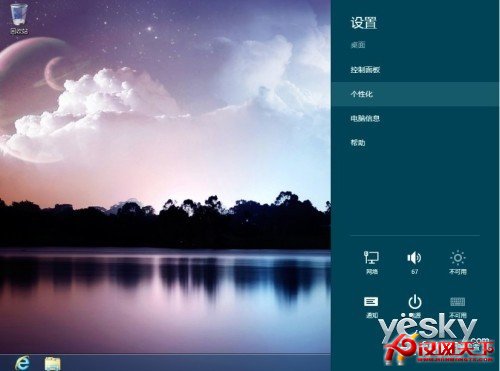
打開此對話框還有更簡便的方法:在桌面空白處單擊鼠標右鍵,選擇“個性化”。
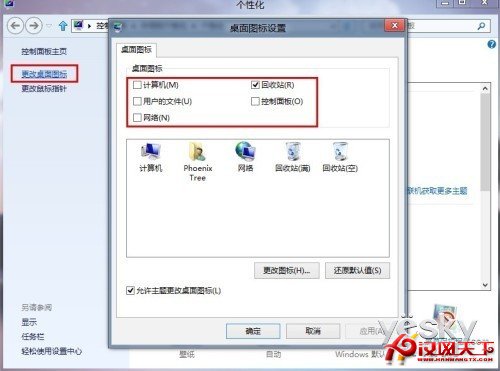
在對話框左側找到“更改桌面圖標”並單擊打開,這下一目了然了,原來這些可愛的圖標都被藏在了這裡!將你需要的圖標進行勾選,單擊“應用”,檢查一下,我們成功找回了那些遺失的圖標。
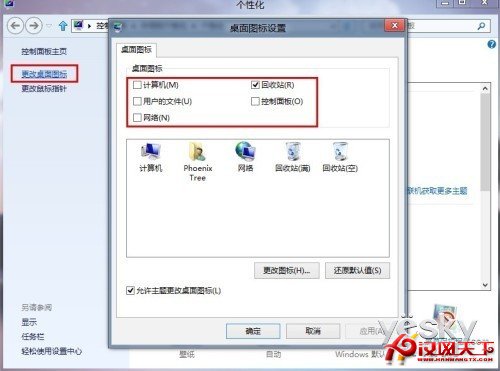
圖示:勾選桌面圖標

圖示:遺失的圖標出現了!
你也可以對桌面圖標定制更加獨特的方案,在“桌面圖標設置”中單擊“更改圖標”按鈕,從五花八門的圖標樣式中選擇自己中意的,桌面個性化隨心所欲。
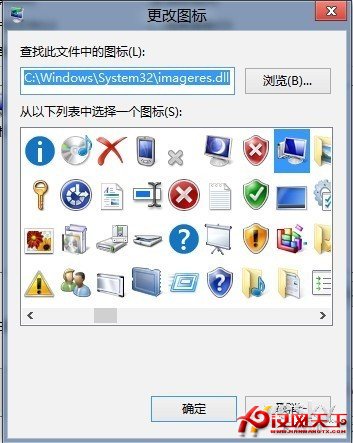
隨心所欲更改圖標樣式